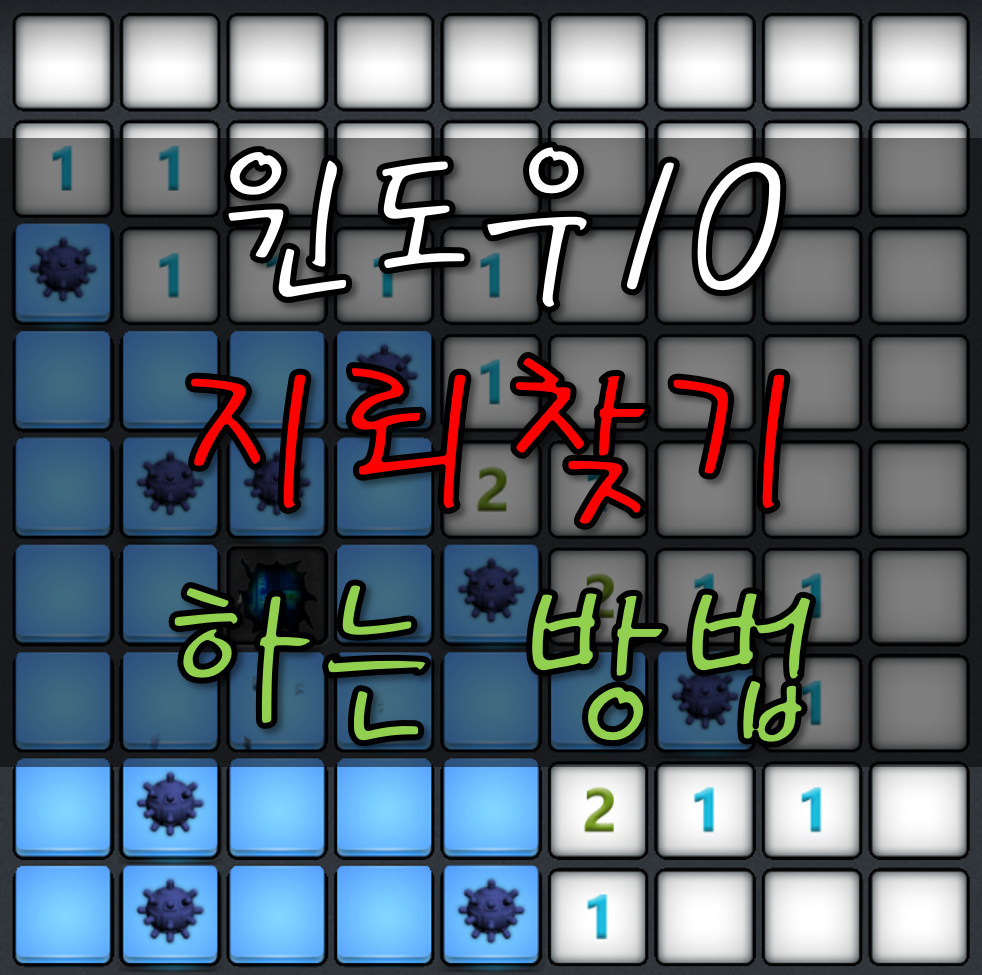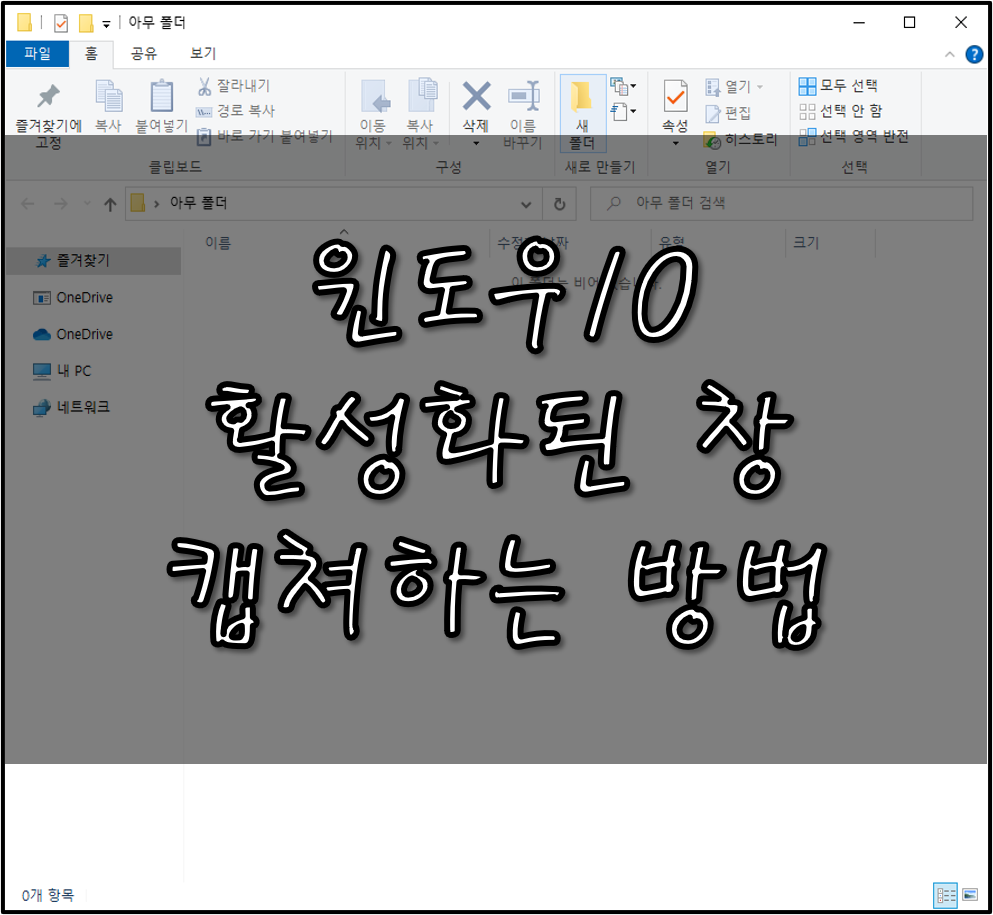나에게 필요한 설정은? 컴퓨터는 모든 사람에게 없어서는 안 되는 물건이 되었다. 모든 사람에게 필요한 물건이니 당연히 모든 사람이 자유롭게 컴퓨터를 사용할 수 있어야 한다. 하지만 모든 사람이 동등한 조건을 가지고 있지는 않다. 시각적으로 불편하거나 청각적으로 불편하신 분들, 즉 신체적으로 불편한 장애인 분들은 아무래도 불편한 만큼 컴퓨터를 편리하게 사용하기엔 무리가 있다. 그래서 윈도우10에서는 이러한 분들을 위한 다양한 컴퓨터 설정을 제공하고 있다. 하지만 여기서 문제가 있다. 불편하신 분들을 위해 어떤 설정을 어떻게 바꿔야 하는지를 모르는 것이다. 이러한 경우까지 생각해서 윈도우10에서는 사용자의 특성에 맞게 컴퓨터의 설정을 어떻게 바꿔야 하는지 길을 알려준다. 필요한 설정을 알아보고 쉽게 설정하자..